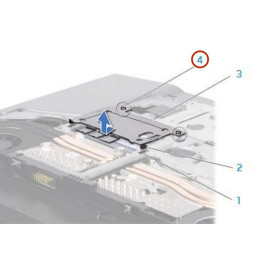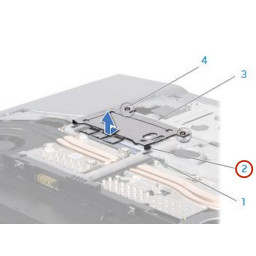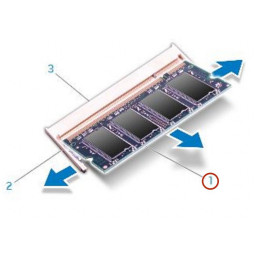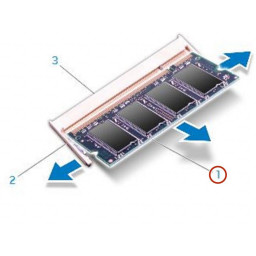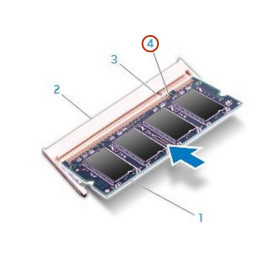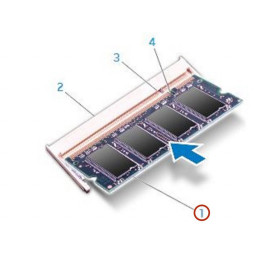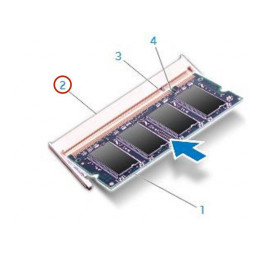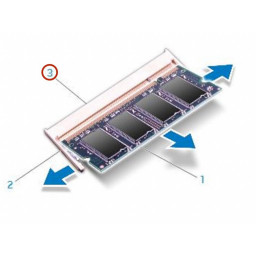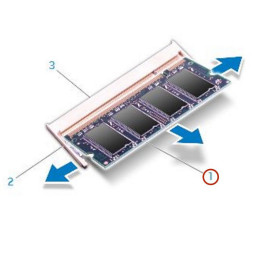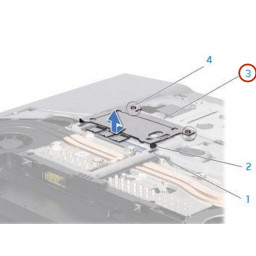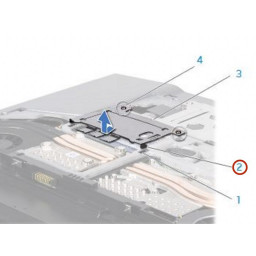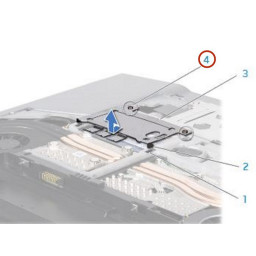Ваша заявка или вопрос будут отправлены 10-ти наиболее подходящим по сферам деятельности сервисным центрам Москвы. Всего в Москве - 5 192 сервисных центра, которые ремонтируют 374 вида техники.
Замена модулей памяти Alienware M15x

- ВКонтакте
- РћРТвЂВВВВВВВВнокласснРСвЂВВВВВВВВРєРСвЂВВВВВВВВ
- Viber
- Skype
- Telegram
- Шаг 1: Включи компьютер
- Шаг 2: Ослабьте винты
- Шаг 3: Скольжения батареи
- Шаг 4: Поднятие дверцы модуля памяти
- Шаг 5: Извлечение аккумулятора
- Шаг 6: Выскакивает модуль памяти
- Шаг 7: Выравнивание вкладок аккумулятора
- Шаг 8: Снимите модуль памяти
- Шаг 9: Толкая аккумулятор
- Шаг 10: Выровняйте паз
- Шаг 11: Вставьте модуль
- Шаг 12: Выровняйте и вставьте вкладки модуля памяти
- Шаг 13: Замена и затяжка винтов
Шаг 1 Включи компьютер
ПРЕДУПРЕЖДЕНИЕ. Перед началом работы с компьютером ознакомьтесь с информацией о безопасности, прилагаемой к компьютеру.
Переверните компьютер.
Шаг 2 Ослабьте винты
ПРЕДУПРЕЖДЕНИЕ. Перед началом работы с компьютером ознакомьтесь с информацией о безопасности, прилагаемой к компьютеру.
ПРЕДУПРЕЖДЕНИЕ. Во избежание электростатического разряда заземлите себя с помощью заземляющего браслета или периодически прикасаясь к неокрашенной металлической поверхности (например, к разъему на задней панели компьютера).
Ослабьте два невыпадающих винта, которыми дверца модуля памяти крепится к основанию компьютера.
Шаг 3 Скольжения батареи
Сдвиньте защелку аккумулятора в положение разблокировки, как показано на рисунке.
Шаг 4 Поднятие дверцы модуля памяти
Сдвиньте дверцу модуля памяти, чтобы освободить выступы, и поднимите дверцу модуля памяти из основания компьютера.
Шаг 5 Извлечение аккумулятора
После того, как батарейный блок поднимется, извлеките батарейный блок.
Шаг 6 Выскакивает модуль памяти
ПРЕДУПРЕЖДЕНИЕ. Если вам необходимо извлечь модули памяти из обоих разъемов, удалите модуль памяти в верхнем разъеме, прежде чем извлекать модуль в нижнем разъеме.
ПРЕДУПРЕЖДЕНИЕ. Во избежание повреждения разъема (ов) модуля памяти не пользуйтесь инструментами для расшатывания пружинных замков модуля памяти.
Кончиками пальцев осторожно разведите пружинные фиксаторы на разъеме модуля памяти, пока модуль памяти не выскочит.
Шаг 7 Выравнивание вкладок аккумулятора
Совместите выступы аккумуляторного блока с пазами в отсеке аккумулятора.
Шаг 8 Снимите модуль памяти
Снимите модуль памяти.
Шаг 9 Толкая аккумулятор
Вставьте «НОВЫЙ» батарейный блок в отсек для батареи, чтобы он защелкнулся на месте.
Шаг 10 Выровняйте паз
Совместите выемку на модуле памяти '' 'NEW' '' с выступом на разъеме модуля памяти.
Шаг 11 Вставьте модуль
Вставьте модуль в разъем модуля памяти под углом 45 градусов и нажмите на модуль памяти, чтобы он защелкнулся на месте. Если вы не слышите щелчок, извлеките модуль и переустановите его.
Шаг 12 Выровняйте и вставьте вкладки модуля памяти
ВНИМАНИЕ: Если дверцу модуля памяти трудно закрыть, извлеките модуль памяти и установите его заново. Принудительное закрывание дверцы модуля памяти может привести к повреждению компьютера.
ПРИМЕЧАНИЕ. Если модуль памяти установлен неправильно, компьютер может не загружаться.
Выровняйте и вставьте выступы дверцы модуля памяти в пазы на корпусе компьютера.
Шаг 13 Замена и затяжка винтов
Установите на место и затяните два невыпадающих винта, которыми дверца модуля памяти крепится к основанию компьютера.
Комментарии
Пока еще нет ниодного комментария, оставьте комментарий первым!
Также вас могут заинтересовать
Вам могут помочь


Лаборатория ремонта

Nicom
Не работает ноутбук Alienware?
Вызовите мастера или курьера на дом оформив заявку, она будет передана в подходящие мастерские.